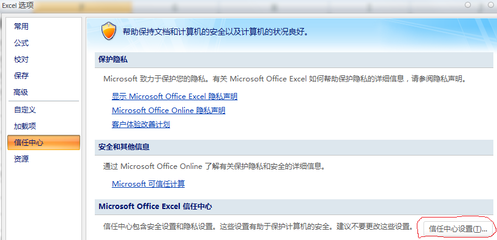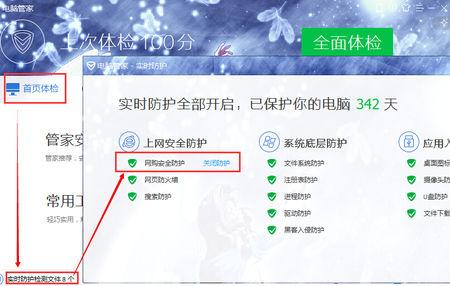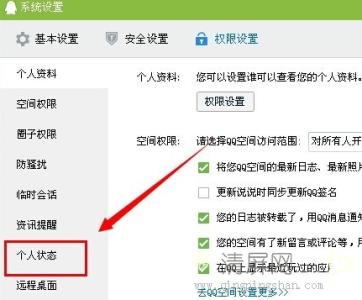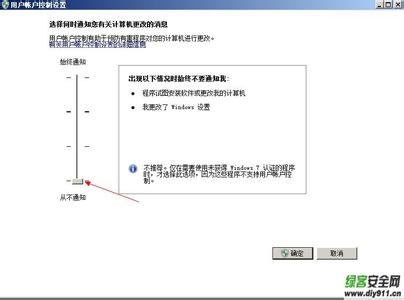在Excel中录入编辑的时候可能需要用到宏这个功能,在录入完以后需要把宏关闭掉,或许还有的朋友只会启动宏而不会关闭宏。下面是小编带来的关于如何关闭excel宏的方法,希望阅读过后对你有所启发!
如何关闭excel宏的方法:关闭宏步骤1:宏的运行或删除首先要在“宏的安全级别为低”的状态下才能进行,而Excel 默认“宏的安全级别为高”,所以打开带有宏的工作簿,会有如下提示:
关闭宏步骤2:点“确定”打开工作簿,依次点击菜单“工具-->宏-->安全性”,打开“安全性”对话框。
关闭宏步骤3:在对话框中,将安全级别选为“低”,“确定”退出。
关闭宏步骤4:关闭Excel,再运行Excel并打开工作簿,将不会看第一张图中的提示。
关闭宏步骤5:依次点击菜单“工具-->宏-->宏”,打开“宏”对话框。
关闭宏步骤6:在“宏”对话框中,列出了宏名,选中后,点击“删除”按钮即可。
关闭宏步骤7:为了安全,可以按上面的方法将“宏的安全级别”重新设为高。
关闭宏步骤8:如果再打开已经删除宏的工作薄,还是出现第一张图的提示,可以依次点击菜单“工具-->宏-->Visual Basic 编辑器”。
关闭宏步骤9:在编辑器窗口左边的工程列表框中找到“模块”文件夹,双击展开。
关闭宏步骤10:右键其中的“模块1”,并点选“移除模块1”。(如果还有其它模块,也要这样移除)
关闭宏步骤11:点击“否”按钮,模块文件夹就被删除了,关闭编辑器回到工作簿状态。
关闭宏步骤12:保存工作簿。
看了如何关闭excel宏的方法还看了:.excel2013删除宏的方法
2.excel怎么删除宏
3.excel 2003 删除宏的方法
4.excel2013宏被禁用的解决方法
5.怎么降低excel宏的安全级别
6.怎样删除excel2007中的宏
7.如何破解excel宏密码的方法

 爱华网
爱华网